Монтаж звука
Микширование звука в окне Audio Mixer
Показания в окне Audio Mixer (Аудиомикшер) полностью соответствуют показаниям ленточных регуляторов громкости, при помощи которых настраивается звук каждого клипа. При микшировании звука в окне Audio Mixer (Аудиомикшер) следует иметь в виду, что регулировка громкости будет производиться для каждого звукового трека (который может включать множество клипов).
Чтобы начать микширование звука:
- Выберите желаемые опции автоматизации для каждого трека (рис. 11.17). Например, задайте опцию Write (Запись) на всех треках, для которых вы собираетесь производить запись действий по микшированию звука.
Примечание
Напомним, что, если вы хотите, чтобы звук с определенного трека просто воспроизводился без возможности корректировки его громкости и панорамного эффекта, включите режим Read (Воспроизведение). Если вам хочется воспроизводить его в виде исходного звука мастер-клипов без учета настроенных ранее динамических звуковых эффектов, выключите опцию автоматизации для трека, выбрав режим Off (Выкл.)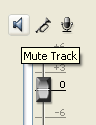
Рис. 11.18. Включение / выключение трека - Включите (или выключите) из фильма кнопками Mute Track (Выключить трек) те аудиотреки, звук с которых вы хотите (или не хотите) воспроизводить в процессе микширования (рис. 11.18). Также можно использовать центральную кнопку – Solo Track (Соло), нажатие на которую выключает все остальные треки.
- Определите, для каждого трека, что будет дополнительно влиять на него – мастер-трек или какой-либо из созданных треков субмикширования (рис. 11.19).
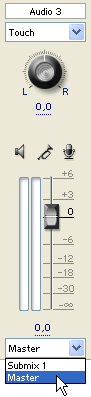
Рис. 11.19. Задание трека субмикширования - Перейдите к желаемому кадру фильма, с которого вы хотите начать процесс микширования. Для перехода к началу фильма можно использовать кнопку Go To In Point (Перейти к входному маркеру), расположенную на панели управления воспроизведением окна Audio Mixer (Аудиомикшер).
- Начните воспроизведение фильма. Для управления воспроизведением можно использовать как кнопки в окне Monitor (Монитор), так и соответствующие им кнопки в нижней части окна Audio Mixer (Аудиомикшер), например, кнопку Play (Проиграть).